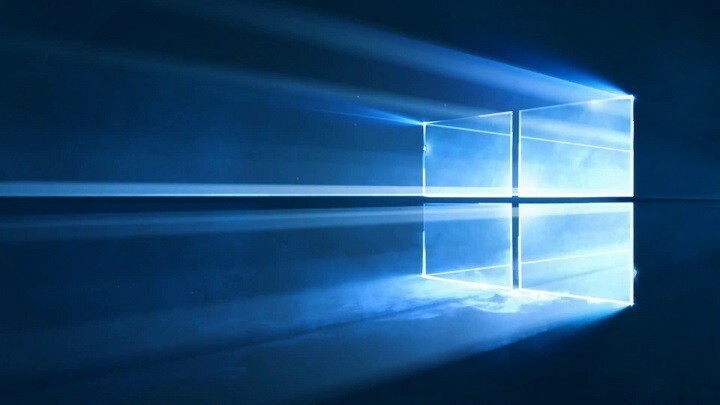Cara Memblokir Microsoft Edge di Windows 10 sepenuhnya: – Ketika Microsoft merilis Windows 10, Microsoft Edge menggantikan Internet Explorer yang merupakan browser default di versi Windows sebelumnya. Karena dikembangkan oleh Microsoft, mereka memaksa pengguna untuk menggunakan Edge secara default. Cortana, asisten pribadi menggunakan Edge sebagai browser default untuk mencari sesuatu secara online. Tetapi browser seperti Chrome dan Firefox memiliki komunitas penggemar yang sangat besar karena fitur-fitur canggih yang ada di browser tersebut. Selain itu, pengalaman pengguna yang patut dicontoh dari browser ini menarik pengguna ke arah mereka. Begitu banyak pengguna ingin menyingkirkan Edge atau ingin memblokirnya sepenuhnya. Kami dapat mengubah browser default dari pengaturan. Tetapi setelah setiap pembaruan Windows, pengaturan dikembalikan dan sekali lagi Edge menjadi browser default. Dalam situasi ini, kita dapat menggunakan aplikasi yang ringan namun efisien yang disebut Blok tepi. Baca terus, untuk mempelajari caranya blokir Microsoft Edge di Windows 10.
Baca juga:Cara Mengubah mesin pencari default dari Bing ke Google di windows 10
LANGKAH 1
- Sebagai tindakan pencegahan, ambil cadangan sebelum memblokir browser Edge. Akan sangat membantu jika ada masalah.
- Sekarang luncurkan Pengaturan dari kotak pencarian.
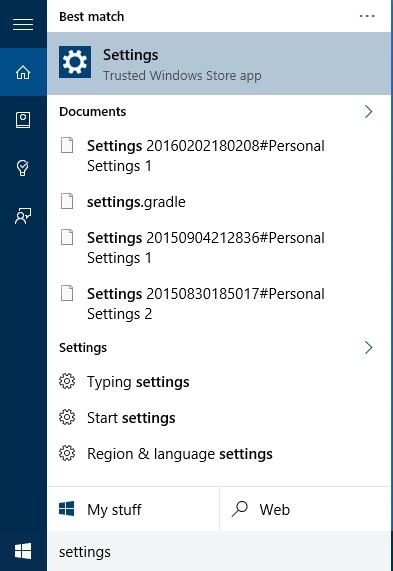
- Klik Sistem pengaturan.
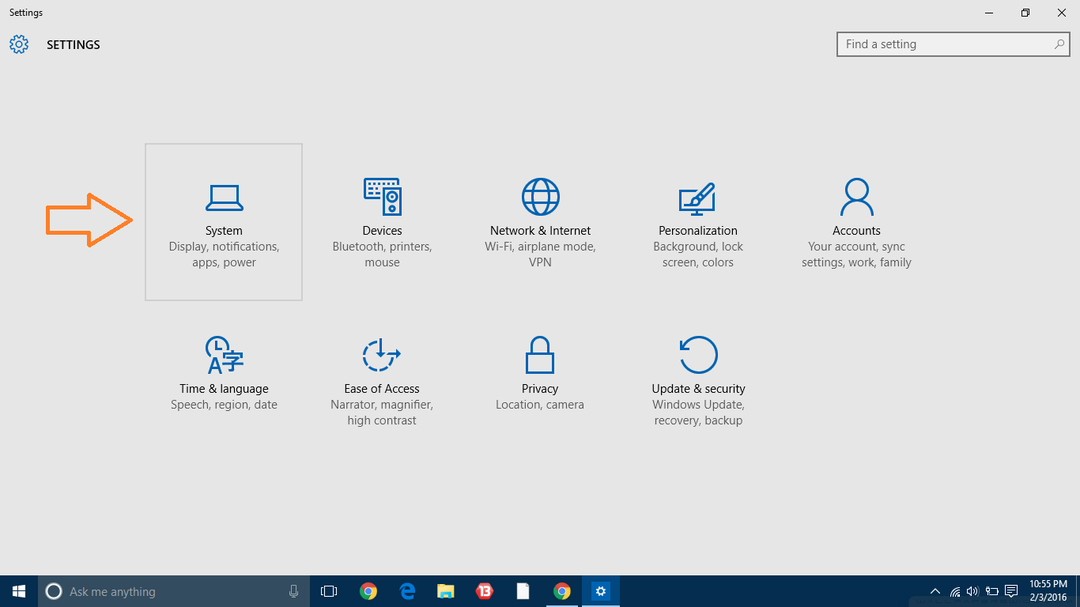
- Klik Aplikasi bawaan dan dari peramban web pilihan pilih browser apa saja yang ingin Anda atur sebagai default.
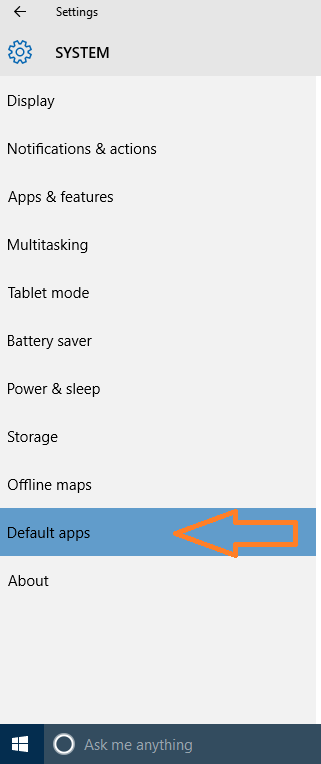
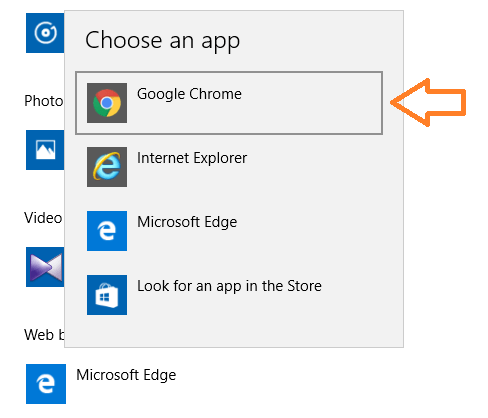
LANGKAH 2
- Setelah memilih browser default Anda UnduhBlok tepi dari situs resmi Sorgum. File zip akan diunduh ke sistem Anda. Ekstrak zip dan klik dua kali pada Edgeblock.exe.
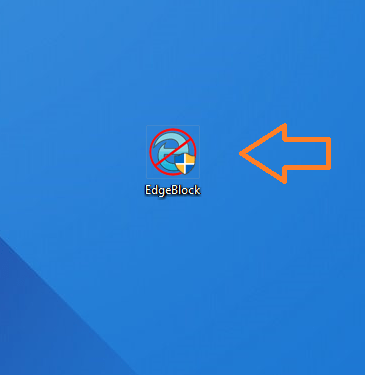
- SEBUAH Kontrol Akses Pengguna jendela izin akan muncul. Klik Iya. Sekarang Blok tepi akan terbuka.
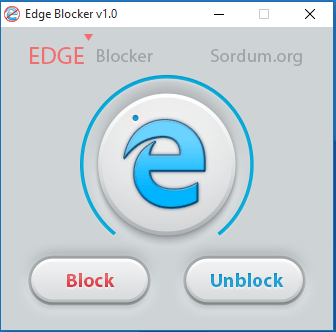
- Klik Blok tombol untuk memblokir browser Edge. Ya, itu saja. Sekarang Anda telah berhasil memblokir browser Edge.
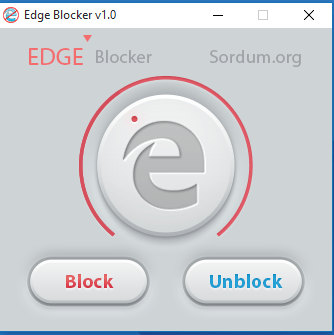
- Jika Anda ingin membuka blokir browser Edge, klik Buka blokir tombol.
Jadi, sekarang Anda telah belajar cara memblokir browser Edge di Windows 10 dengan alat sederhana yang disebut Blok tepi. Aplikasi ini user-friendly dan ringan. Juga, kapan saja, Anda dapat dengan mudah membuka blokir browser Edge.